Los Mejores Widgets Para iOS Más Usados Este Año
Echó un vistazo a la pantalla del iPhone de tu amigo y, para tu sorpresa, notó "mosaicos" más o menos grandes repartidos entre los íconos de la pantalla de inicio de iOS, que contienen algunas actualizaciones meteorológicas en tiempo real noticias, redes sociales, etc.
Estos pequeños elementos se denominan widgets y son muy similares a los que está acostumbrado a ver en la vista "Hoy" de iOS; Sin embargo, con la actualización a iOS 14, Apple se aseguró de que los widgets también se pudieran usar en la pantalla de inicio del iPhone, aumentando así su utilidad ... ¡así como su atractivo!
Entonces, si te encuentras en esta guía porque quieres saber más y descubrir cuáles, en este momento, son los mejores widgets de iOS, diría que has venido al lugar correcto, en el momento adecuado: a continuación, de hecho, te lo explicaré en detalle. Firme cuáles son y cómo usar los widgets en el iPhone, y luego enumere los más funcionales y útiles.
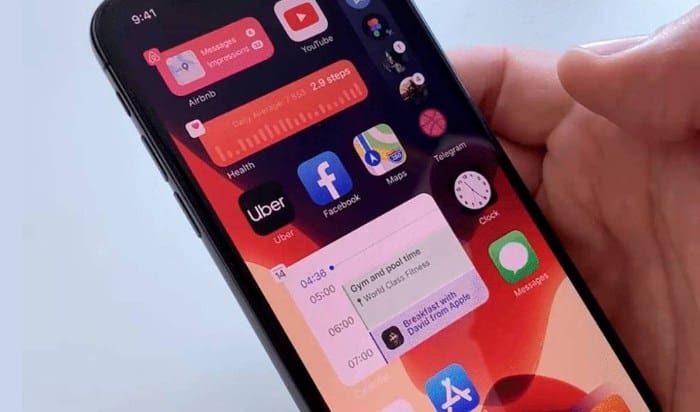
También puedes leer: Las Mejores Aplicaciones Para Android En 2020
¿Que son los widgets?
Antes de llegar al corazón de esta guía y mostrarte cuáles, representan los mejores widgets de iOS, déjame darte más información sobre cómo funcionan.
Un widget, en la práctica, es una especie de "atajo" perteneciente a una aplicación o servicio determinado, que se puede utilizar para múltiples propósitos: ver datos y actualizaciones en tiempo real sin abrir la aplicación a la que se refiere, accede rápidamente a una característica / función del mismo con un solo toque o, nuevamente, activa / desactiva algunas características (esta última categoría de widgets, en iOS, sin embargo, es poco común).
Los widgets, que como habrás comprendido son "extensiones" reales de una aplicación, han estado disponibles durante algún tiempo en un área dedicada de iOS, llamada Hoy y accesible al deslizar el dedo de izquierda a derecha desde la primera página de la Pantalla de inicio.
Sin embargo, a partir de iOS 14, Apple también ha introducido estos elementos en las páginas de la pantalla de inicio, aumentando aún más su practicidad y escenarios de uso.
Te daré un ejemplo:
Si quieres ver las condiciones meteorológicas de una ciudad determinada, sin tener que abrir necesariamente la aplicación meteorológica que estás usando, puedes añadir un widget relacionado con la propia aplicación en la pantalla de inicio o en la vista Hoy de iOS, para que pueda obtener la información que busca de un vistazo.
De manera similar, un widget de noticias podría ser útil para ver las últimas actualizaciones de noticias directamente desde la pantalla de inicio. Generalmente, al tocar un widget se abre su aplicación.
Otros detalles
Para agregar un widget en la pantalla de inicio:
- Haz un toque largo en una parte vacía de esta última;
- Luego toca el botón (+) que aparece en la parte superior izquierda y selecciona el widget que prefieras del panel que se le muestra.
- Una vez hecho esto, elige el formato de widget que prefieres usar, entre los propuestos, y finaliza todo tocando el botón Agregar widget.
Si deseas mover el elemento recién agregado a otra posición:
Presiona y mantén el dedo sobre él, arrástralo a donde quieras y toca el botón Listo; además, puede apilar varios widgets del mismo tamaño, para poder visualizarlos en un solo cuadro de "desplazamiento", simplemente arrastrándolos uno sobre el otro.
Si el widget te permite aplicar configuraciones personalizadas (por ejemplo, defina la ciudad de su interés, para el widget de Clima), puedes llegar a ellos haciendo un toque largo sobre él y seleccionando el elemento Editar widget en el menú que se abre; el mismo menú también le permite eliminar un widget de la pantalla de inicio.
Otras funciones
Para intervenir en los elementos de la vista Hoy, por otro lado: Dirígete a la última, deslizando hacia la derecha comenzando desde la primera página de la pantalla de inicio (o desde el área de notificación), desplázate hacia abajo en el panel propuesto y toca el botón Editar, visible en la parte inferior de la pantalla.
En este punto, los widgets ya presentes en la vista Hoy deberían comenzar a “vibrar”: para mover uno, presiona sobre él y, manteniendo el dedo presionado, arrástralo donde prefiera; para eliminarlo, toque el símbolo (-) visible junto a su vista previa; finalmente, para agregar un nuevo widget, toque el botón [+] , ubicado en la parte superior.
En iPad (y por tanto iPadOS), es posible tener widgets en la pantalla de inicio, pero solo en una zona concreta de la misma (a la izquierda) y no en posiciones libres, como ocurre en el iPhone. ¿Hasta ahora todo claro? Bien, entonces definitivamente estás listo para descubrir algunos de los mejores widgets para iOS, divididos en categorías.
Los mejores widgets para iOS
A continuación te mostramos los mejores widgets para iOS, derivado en 4 categorías: Clima, Noticias, Internet y redes sociales, y por último productividad.
1. Clima
Si deseas estar atento a las condiciones meteorológicas de una o más ciudades en cualquier momento, ten en cuenta que muchas aplicaciones meteorológicas incluyen útiles widgets para agregar a la pantalla de inicio y / oa la vista Hoy de iOS. Éstos son algunos de ellos.
Apple Weather
Los widgets incluidos en la aplicación iOS Weather te permiten ver rápidamente las condiciones meteorológicas actuales (y las horas posteriores) de una ciudad determinada. La aplicación suele instalarse "estándar" en el sistema operativo pero, en su defecto, se puede descargar desde la App Store.
3B Meteo
Esta es una aplicación dedicada al clima (con widgets relacionados) un poco más completa que la de Apple, capaz de mostrar detalles como la velocidad del viento, la humedad y la cantidad esperada de precipitación "sobre la marcha".
3B Meteo es una aplicación gratuita, pero hay una versión de pago (cuesta 1,50 € / mes) que te permite eliminar los anuncios publicitarios.
Meteo Live:
Otra aplicación similar a las vistas arriba, gráficamente más precisa y altamente personalizable, que incluye widgets en diferentes formatos. Básicamente es una aplicación gratuita, pero está disponible una versión Premium que, a un coste de 19,49 € / año, elimina la publicidad y desbloquea funciones adicionales.
Meteo & Radar
Esta es una aplicación dedicada al clima que, entre otras cosas, te permite monitorear las condiciones climáticas en tiempo real también a través de mapas satelitales. La aplicación es gratuita con posibilidad de suscripción Premium (cuesta 0,99 € / mes), que elimina los banners publicitarios.
CARROT Weather:
Una de las mejores aplicaciones meteorológicas disponibles en iOS, en términos de precisión y funciones ofrecidas. Cuesta 5,49 euros e incluye numerosos widgets con gráficos sobre la cantidad de lluvia prevista y mapas con rayos y precipitaciones.
2. Noticias
¿Te gustaría aprovechar la pantalla de inicio o la vista Hoy de iOS para ver las últimas noticias de un vistazo? Luego, puedes confiar en los widgets disponibles en numerosas aplicaciones específicas para este propósito. A continuación se muestran algunos.
Apple News
El widget de noticias, preinstalado en iOS, incluye una selección de artículos basados en tus preferencias y datos de uso recopilados por Siri. Su widget está disponible en tres formatos diferentes (que muestra una, dos o cinco noticias a la vez).
Podcasts de Apple
Si se ha suscrito a uno o más podcasts a través de la aplicación iOS preinstalada, puede ver sus actualizaciones de un vistazo utilizando los widgets disponibles.
Apple Stock Exchange
El sistema operativo del iPhone (pero también del iPad) incluye una serie de prácticos widgets que te permiten monitorear, en tiempo real, el desempeño de una o más acciones financieras.
Yahoo! Finanzas
La aplicación en cuestión, así como los widgets disponibles con ella, proporcionan actualizaciones constantes y continuas sobre las bolsas de valores y los mercados financieros. Es gratis.
Reeder
Una de las mejores aplicaciones dedicadas a la lectura de feeds RSS. Es compatible con todos los servicios principales de este tipo con la capacidad de sincronizar las suscripciones directamente a iCloud. Cuesta 5,49 euros e incluye widgets personalizables en varios tamaños.
3. Internet y redes sociales
Ahora pasemos a cuáles son los mejores widgets de iOS 14 (y no solo) dedicados al sector de Internet y las redes sociales.
Firefox
Los widgets asociados con el famoso navegador Mozilla te permiten acceder rápidamente a una serie de funciones útiles, como buscar (incluso de forma anónima) y ver pestañas recientes, abiertas y sitios principales.
El widget adjunto a la aplicación de Google te permite buscar rápidamente en línea, incluso por voz o de incógnito, así como iniciar Google Lens.
TikTok
Los widgets disponibles en la aplicación TikTok te permiten ver rápidamente las tendencias actuales, junto con las películas más populares del momento.
Twitch
La aplicación Twitch incluye un widget, disponible en varios formatos, que te permite monitorear y ver la transmisión de los próximos eventos seguidos de los canales programados.
Aviary
Es un cliente de Twitter que, gracias a un widget disponible en diferentes tamaños, te permite ver el último, los dos últimos o los últimos cuatro tweets de tu timeline. La aplicación cuesta 3,49 €.
Widgets sociales
Esta aplicación te permite crear widgets dedicados al monitoreo en tiempo real de seguidores, personas seguidas, publicaciones, tweets, me gusta, vistas y otros parámetros sociales relacionados con las cuentas de Instagram, Twitter, YouTube, TikTok, Facebook, Telegram y Twitch.
No es necesario iniciar sesión en las cuentas a monitorear, ya que el análisis se realiza tomando la información pública de los perfiles. La aplicación es gratuita, con posibilidad de suscripción o compra única para desbloquear funciones adicionales (por ejemplo, temas gráficos).
4. Productividad
Si tu objetivo es mejorar la productividad alcanzable con tu smartphone, pueden ser útiles los widgets que te voy a sugerir a continuación, que te permiten consultar notas, citas y plazos "sobre la marcha" y, no menos importante, acceder rápidamente a numerosas funciones útiles.
Comandos
Es posible crear widgets con enlaces rápidos a comandos, es decir, automatizaciones, presentes en la aplicación de iOS por defecto homónima.
Recordatorios
Incluido en el sistema operativo, este widget, disponible en diferentes tamaños, te permite ver una lista de los recordatorios más recientes.
Calendario
También incluido en iOS, el widget Calendario te permite realizar un seguimiento de las próximas citas y tareas.
Archivo
El widget Archivo, adjunto a la aplicación iOS predeterminada del mismo nombre, está diseñado para facilitar el acceso rápido a archivos abiertos recientemente.
Tiempo de uso
Si la función homónima está activa en iOS, este widget te permite ver "sobre la marcha" un gráfico relacionado con el tiempo de uso del teléfono inteligente.
Gmail
La aplicación Gmail tiene un widget que te permite buscar rápidamente un mensaje de correo electrónico, escribir uno o mostrar la cantidad de correos electrónicos no leídos. La aplicación es gratuita.
Outlook
El widget asociado con la aplicación Outlook te permite realizar un seguimiento de las citas anotadas en el calendario de servicios. La aplicación es gratuita.
Readdle Documents
Los widgets de esta aplicación, muy útiles para administrar, ver documentos y archivos en el iPhone (y en la nube), te permiten acceder a múltiples funciones: música y listas de reproducción, archivos recientes, rutas favoritas y acciones rápidas (navegador, VPN, música, transferencia de archivos y más).
La aplicación es gratuita, con la posibilidad de realizar compras dentro de la aplicación para desbloquear funciones adicionales.
PDF Converter
El widget asociado con esta aplicación te permite comenzar a convertir rápidamente un archivo en formato PDF, acceder a los documentos almacenados en su dispositivo y comenzar a escanear un nuevo documento, usando la cámara del teléfono.
La aplicación es gratuita, con la posibilidad de realizar compras dentro de la aplicación para desbloquear funciones adicionales.
Google Drive
El widget asociado con la aplicación de almacenamiento en la nube de Google ofrece funciones para la búsqueda rápida de archivos y el acceso a los más recientes. La aplicación es gratuita.
Dropbox
Los widgets disponibles en la aplicación de Dropbox no solo permiten el acceso a archivos recientes y especiales, sino que también permiten iniciar la aplicación directamente para una acción específica: escanear un documento, cargar archivos / fotos o grabar audio. La aplicación es gratuita.
Cómo crear widgets personalizados
¿Has seleccionado y añadido los widgets que te resultan más útiles pero, ahora, te gustaría dar un paso más, creando unos personalizados que se ajusten aún más a tus necesidades? En tal caso, ciertamente puede encontrar Widgetsmith útil .
En detalle, se trata de una aplicación gratuita (con posibilidad de compras in-app para desbloquear temas y funciones adicionales), que te permite crear tus propios widgets personalizados por contenido, tamaño y tema, en un par de toques.
Todo lo que tienes que hacer, una vez obtenida y abierta la aplicación, es elegir el tamaño del widget a crear, y luego personalizar el contenido, el nombre y, por supuesto, el estilo gráfico. Una vez que hayas creado tu widget personal, puedes agregarlo a la pantalla de inicio o a la vista Hoy de iOS con el procedimiento clásico proporcionado por el sistema operativo.
También puedes leer: Las Primeras 10 Cosas Que Hay Que Hacer Con Un Nuevo Teléfono Android

Deja una respuesta